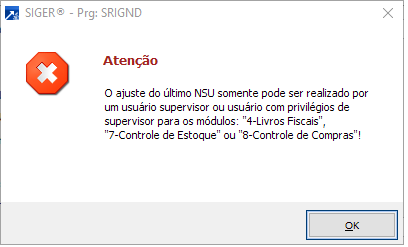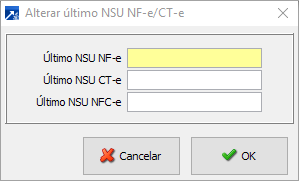Para realizar o download dos arquivos XMLs para múltiplas empresas, acessar o menu LFI 5.3-W. Será exibida a janela abaixo:
 Localização dos arquivosLocal onde serão salvos os arquivos XML do download.
|
 Baixar NF-eIndica se deve baixar arquivos XML de NF-e.
|
 Baixar canceladosSe deve ou não baixar documentos que foram cancelado - permite que os cancelados sejam salvos em um subdiretório.
|
 Nome do arquivo XMLNome que deve ser salvo o arquivo de XML - chave de acesso, sigla + chave de acesso, sigla + período + chave de acesso.
|
 Nome do subdiretórioNomes da pasta que salvará os arquivos XML.
|
 Separar NF-e/CT-e/NFC-eSe deve NF-e, CT-e e NFC-e em subdiretórios.
|
 Seleção empresasConfiguração de empresas a serem processadas.
|
 Processar empresas inativasQuando marcado, processa siglas inativas também.
|
 Tempo de espera requisição inválidaTempo, em segundos, para retorno de consumo indevido - mais que 60 segundos.
|
 Baixar NFC-eIndica se deve baixar arquivos XML de NFC-e.
|
 Baixar CT-eIndica se deve baixar arquivos XML de CT-e.
|
 Listar advertênciasQuando marcado, lista advertência no relatório.
|
 E-mailE-mail para o qual será enviada as inconsistências.
|
 Altera último NSU
Caso foram excluídos indevidamente os arquivos XMLs já baixados e for necessário baixar os arquivos XMLs do mês atual e/ou dos dois últimos meses novamente, é possível zerar o último NSU (Número Sequencial Único) utilizado nas requisições realizadas para o Web Service. O zeramento do último NSU informando simulará o download dos arquivos XMLs conforme foi executado pela primeira vez no SIGER®, ou seja, serão baixados novamente todos os arquivos XMLs do mês atual e dos dois últimos meses.
ATENÇÃO: O número do último NSU é gravado no SIGER® por empresa, ou seja, para cada empresa que deseja baixar novamente os arquivos XMLs do mês atual e/ou dos dois últimos meses, deverá ser zerado o último NSU gravado, trocando a empresa em processamento e zerando o seu último NSU. Para alterar o último NSU, acessar o menu LFI 5.3-W, botão <Altera último NSU>:
|
 Importação automáticaConfigurações para importação automática dos XMLs. + Saiba mais
|
Observação: Atualmente não é possível salvar a seleção intercalada, ou seja, para cada vez que for acessada a função de download dos arquivos XMLs a partir do Web Service dos escritórios contábeis, deverão ser selecionados novamente as empresas a serem processadas na seleção intercalada, portanto sugere-se que seja sempre que possível utilizada a seleção padrão de empresas.
Na primeira vez em que for executada a função de download dos arquivos XMLs, será realizado o download dos arquivos XMLs do mês atual e dos dois últimos meses de cada empresa processada, podendo levar um tempo considerável no primeiro processamento. Após executada a função pela primeira vez, serão apenas baixados os arquivos XMLs que ainda não foram baixados, agilizando o processamento de download dos arquivos.
Através do menu LFI 2.1-I, "F7" no campo "CFOP", botão <Baixar XMLs escritórios>, também é possível realizar o download dos arquivos XMLs a partir do Web Service dos escritórios contábeis, porém através desse menu apenas podem ser baixados os arquivos XMLs da empresa em processamento e não será salva a seleção realizada, mantendo a seleção salva ao realizar do download dos arquivos XMLs realizado a partir do menu LFI 5.3-W.